
VLC este cel mai folosit media player de ani de zile. Acest mic program ne permite să redăm videoclipuri în practic toate formatele existente, precum și să includem câteva funcții suplimentare foarte interesante. Astăzi vă explicăm cum puteți transmite conținut pe Chromecast folosind VLC .
Acesta este cât de ușor este să aruncați conținut VLC pe Chromecast
Această funcție este compatibilă doar cu versiunea VLC 3.0 sau mai recentă. Dacă aveți o versiune mai veche a playerului, o puteți instala gratuit de pe site-ul oficial. VLC 3.0 este disponibil pentru Windows, Mac, Linux, Android și iOS , ceea ce înseamnă că toți utilizatorii pot beneficia.
Primul pas pe care trebuie să-l facem este să ne conectăm playerul VLC la dispozitivul Chromecast de acasă. În primul rând, asigurați-vă că Chromecastul dvs. este configurat corect și perfect conectat la rețeaua dvs. WiFi.
După ce ați verificat cele de mai sus, trebuie doar să deschideți VLC, să faceți clic pe fila „ Redare ” și apoi să introduceți „ Procesor ”. Aici veți vedea o listă a tuturor dispozitivelor compatibile VLC, Chromecastul dvs. ar trebui să apară fără probleme. Doar selectați-l și l-ați conectat deja cu VLC.
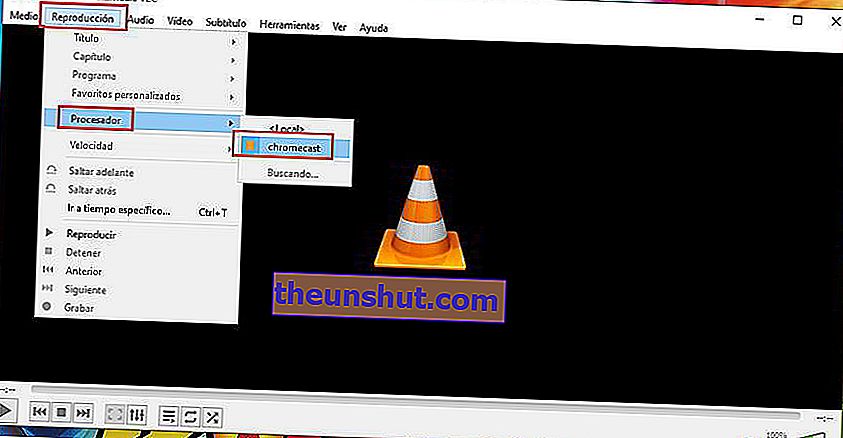
Acum puteți începe să trimiteți conținut multimedia pe televizor cu Chromecast. Pentru a face acest lucru, va trebui să creați o listă de redare cu toate fișierele pe care doriți să le trimiteți. Trebuie doar să accesați fila „ Media ” și de acolo să adăugați toate fișierele dorite . După cum puteți vedea în imagine, puteți adăuga un fișier sau mai multe, un folder, o unitate de disc și câteva alte opțiuni.
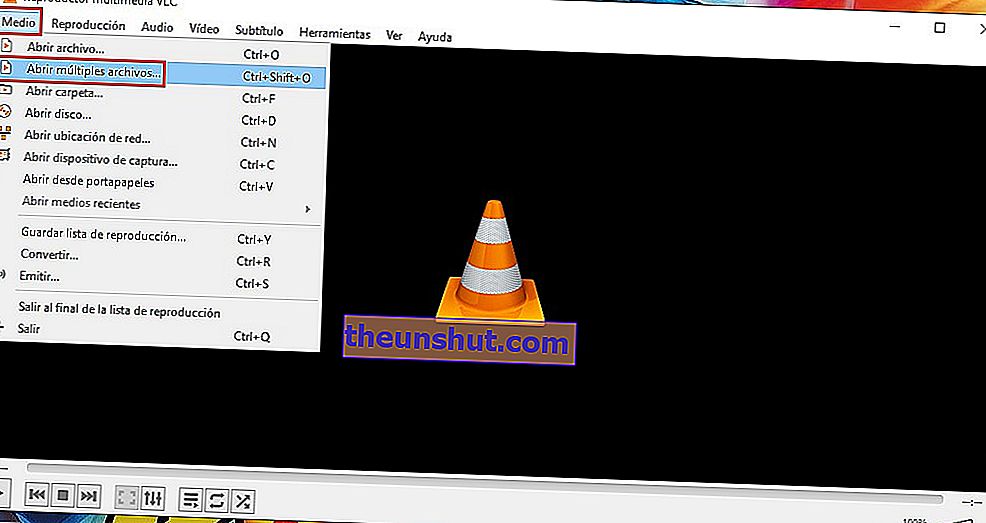
Se va deschide o fereastră de unde vă puteți adăuga fișierele. După ce le aveți pe toate gata, trebuie doar să faceți clic pe butonul „ Redare ” din partea de jos a ferestrei pentru a începe să transmiteți conținutul.
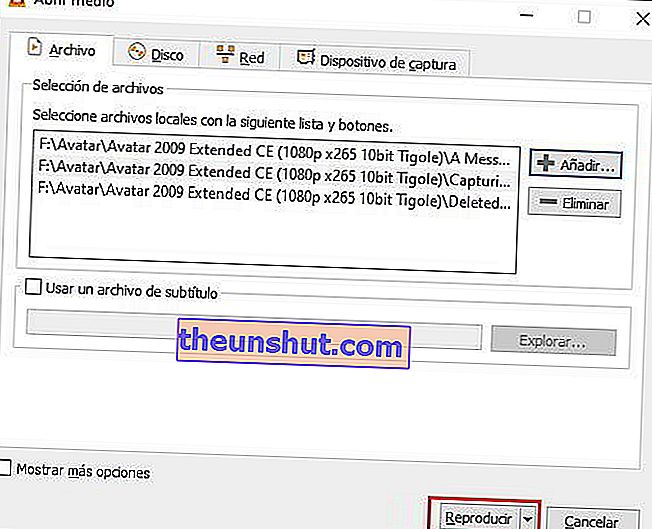
Veți vedea imediat că conținutul începe să se redea la televizor.
Acesta este tot ce trebuie să faceți pentru a trimite conținut VLC către Chromecast, sperăm că vă va fi foarte util. Amintiți-vă că, dacă ți-a plăcut postarea, poți să o distribui prietenilor tăi pe rețelele de socializare, în acest fel poți ajuta mai mulți utilizatori care au nevoie de ea.
